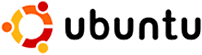Ingin meninggalkan windows tapi sayang dan cinta dengan tampilannya, cobalah pedekate sama linux openSuse yang satu ini sekarang telah hadir dengan kde terbarunya, yaitu kde 4, di jamin anda akan tergila-gila dengan tampilannya yang sangat menawan, dan melupakan mr windows yang sangat terkenal matre itu, berikut cara instalasi openSuse tanpa menghapus sistem operasi yang telah di instal (dual booting), selamat mencoba:
1.langkah pertama yang harus anda lakukan adalah menyediakan cd/dvd instaler linux openSuse, kemudian lakukanlah booting pada bios komputer/pc anda agar yang di baca pertama kali saat boot oleh sistem adalah cd-room/dvd-room, kemudian masukan cd/dvd tempat penyimpanan file iso linux, tungu beberapa saat sampai keluar menu installer openSuse.
2.langkah kedua untuk menginstall linux openSuse adalah dengan mengikuti petunjuk penginstalan pada menu pilihan istallation, kemudian pilih bahasa yang di inginkan sesuai dengan keinginan anda, klik tombol next.
3.pada menu check media pilih next.
4.pada menu licence agreement pilih yes, i agree kemudian pilih next.
5.pada menu installasion mode pilih new instalation.
6.pada menu clock anda time Zone pilih region and time Zone lalu sesuaikan dengan tanggal sekarang(time and date).
7.pada pilihan menu dekstop yaitu menu tampilan untuk dekstop anda pilih sesuai dengan keinginan, gnome atau kde, bagi anda yang suka dengan tampilan yang menggoda pilihlah menu kde, lalu tekan next.
8.pada menu installation setings pilih tombol change kemudian pilih base partiion setup on this proposal lalu next, jika anda sudah terinstall windows atau linux yang lainnya maka akan diperlihatkan partisi yang ada beserta partisi yang akan diinstall maka akan tercipta dual booting(windows dan opensuse). pada menu awal grub, selanjutnya tekan accept, tekan accept lagi.
9.pada menu confirm installation pilih menu confirm installatio. tunggulah beberapa saat sampai proses instalasi selesai, mungkin butuh waktu beberapa menit tergantung kecepatan dari pc yang anda miliki.
10.setelah selesai proses installasi selanjutnya akan diminta pasord untuk root, berikan password lalu berikan confirm lagi password tersebut kemudian nex(root dalam linux adalah super user yang berkuasa atas seluruh sistem yang anda miliki atau administrator).
11.pada menu hostname dan domain name diisi sesuai dengan kebutuhan lalu tekan next.
11.pada menu network konfiguration click next.
12.pada menu test intenet conection pilih saja no, skip this test lalu tekan next.
13.pada menu user Autentication Method pilih local(/etc/passwd)lalu next.
14.masukan nama user dan password pada menu new local user, next.
15.selanjutnya anda akan masuk ke menu hardware configuration lalu tekan next
16.tunggulan beberapa saat sampai terlihat installation completed lalu tekan tombol finish.
keluarkan cd/dvd yang dari cd-rom anda, boot ulang komputer tidak berapa lama akan tampil pilihan grub, pilihlah so yang ingin anda gunakan, klik openSuse, maka tidak lama kemudian anda harus memasukan nama user dan password user anda setelah tombol login di klik maka jreeeeeeeeeeng linux opensuse yang anda inginkan telah terinstall di dalam pc.
Kamis, 10 April 2008
cara install linux opensuse
Rabu, 09 April 2008
sistem operasi
pada saat awal masuk perkuliahan saya di suruh menghidupkan sebuah komputer oleh seorang dosen, pada waktu itu saya benar-benar tidak tahu cara menghidupkannya, kerena memang pada saat itu saya belum pernah menghidupkan sebuah pc sama sekali, ketika saya melihat teman-teman baru saya yang lain mereka sudah mahir dalam dunia komputer, keringat dingin keluar dari dari seluruh badan saya, sebenarnya di rumah ada sebuah komputer intel pentium 4, milik adik saya, tapi saya belum pernah sekali pun menggunakannya, tidak lama kemudian saya sangat tertarik dengan dunia komputer, ketika sudah enjoy dengan dunia komputer seorang dosen memberitahukan tentang lisensi suatu sistem operasi dan software, saya masih ingat betul pada saat itu dia mengatakan bahwa harga os mencapai jutaan untuk satu lisensi, kalo punya beberapa pc kita harus memiliki satu pc dengan satu lisensi, di tambah lagi dengan software dan program aplikasi lainnya yang harus memiliki lisensi juga, banyangkan harus berapa banyak uang yang harus kita keluarkan untuk memiliki seluruh lisensi itu. karena negara kita termasuk negara pembajak terbesar, kita dengan mudah mendapatkan sistem operasi dengan uang Rp.15000, atau bahkan pinjam dari teman.
mari kita dukung program permerintah dengan tidak menggunakan sistem operasi bajakan, bagi anda yang memiliki uang yang banyak pakailah so yang asli yang memiliki lisensi, bagi anda yang tidak ingin mengeluarkan uang yang tidak terlalu banyak, atau tidak ingin keluar kocek sama sekali pakai lah so yang bersifat free, ada sebuah so yang bersifat free program ini bernama linux, kita bisa dengan gratis mendapatkan dengan memesan kepada distro yang ingin kita gunakan atau pinjam dari teman yang sudah memilikinya, karena linux ini bebas untuk di perbanyak dan di sebarkan oleh siapa saja, solusi ini bukan hanya karena linux gratisan, tapi karena kehandalannya, dan tidak tertutup, semuanya bersifat open source, artinya semua koding-koding yang ada di dalam nya terlihat, kita dapat merubah dengan sesuka hati asal tahu logikanya, kalo di windows kita gak pernah tau apa yang terjadi dengan sistem apabila kita melakukan suatu eksekusi, tapi di linux semuanya sudah terlihat dengan jelas.
cobalah beberapa disto dan turunan nya yang sesuai dengan hati anda, pakailah yang menurut anda cocok untuk anda gunakan, peluang kerja dengan sistem operasi linux sangat besar, karena microsoft sedang gencar melakukan rajia terhadap pengguna sistem operasi mereka yang di bajak, percayalah tidak ada kesulitan menggunakan linux, tidak ada istilah pintar di dalam dunia komputer, hanya kebiasaan dan ketekunan yang membuatnya menjadi mahir, linux adalah sistem operasi yang powerpull
Senin, 07 April 2008
mengembalikan grub yang hilang
Sebagai pecinta open source kadang kala kita ingin selalu mencoba menginstal berbagai distro yang ada, semua itu tidak lain karena ingin mendapatkan distro yang sesuai dengan yang kita inginkan, distro yang baru itu berhasil terinstal di pc yang kita miliki, tapi pada saat booting distro yang lain yang sudah terinstal hilang, jangan takut, karena apabila anda benar dalam melakukan instalasi semua linux yang sudah terinstall sebelumnya masih ada pada sistem anda, hanya grub nya saja yang hilang, bagi anda yang memiliki kasus seperti ini silahkan baca tutorial yang satu ini...
untuk menangani hal ini harus memiliki livecd distro.
1. masukan liveCD distro yang anda miliki, pada kesempatan ini penulis menggunakan liveCD ubuntu feisty fawn 7.04
2.apabila sudah ada tampilan dekstop live cd, masuk keterminal sebagai root
pada awal pertama kali anda masuk ke dalam terminal anda sebagai penguna biasa atau user, ketikan perintah sudo su pada command line agar anda sebagai pengguna root.
3.dari terminal sistem ketikan perintah grub untuk masuk ke konsole grub
*ketikan perintah:%grub (ketik tanpa tanda %)
hasilnya grub> (anda sudah masuk kedalam menu utama grub)
4.setelah masuk ke menu utama grub, kerikan perintah berikut untuk mendapatkan informasi file stage1 yang terdapat pada komputer anda, grub membutuhkan file stage1 untuk mensetup grub.
grub>find /boot/grub/stage1
hasil
(hd0,0)
(hd0,3)
dalam contoh diatas terdeteksi dua file yang terdeteksi pada dua distro yang sudah saya miliki, grub yang hilang terdapat pada (hd0,0) yaitu grub ubuntu yang tadi hilang.
5. langkah selanjutnya adalah memberitahukan kepada grub letak file stage yang telah terdeteksi dan ingin di gunakan, berikan perintah berikut ini
grub> root (hd0,0)
6.lanjutkan dengan menginstal grub ke MBR.
grub> setup (hd0,0)
7.apabila sudah selesai keluarlah dari menu grub
grub> quit
NB: perintah setup (hd0)dapat anda ganti dengan menggunakan perintah setup (hdx,y) dimana x adalah hardisk , dan y adalah partisi hardisk yang ingin menggunakan grub
Pada kasus lain , mungkin anda mendapatkan pesan di bawah ini saat akan menginstal grub yang hilang
grub> find /boot/grub/stage1
hasil:
error 15: file not found
grub>setup (hd0,0)
hasil:
error 11:unreconized device string
untuk mengatasi hal di atas anda dapat mengikuti tutorial di bawah ini
1. ketikan perintah fdisk -l
dari perintah diatas kita bisa melihat partisi hardisk yang ada di dalam sistem komputer anda, anda harus sebagai pengguna root bukan root biasa
hasil:
deviceboot start End Blocks Id System
/dev/sda1 1 2432 19535008+ 83 Linux
/dev/sda2 2433 2556 996030 82 Linux swap
/dev/sda3 2557 4744 17575110 5 Extended
/dev/sda4 * 4745 7039 18434587+ 83 LINUX
/dev/sda5 2557 4744 17575078+ 83 Linux
terlihat partisi hardisk yang dimiliki oleh pengguna, terdeteksi sebagai /dev/sda1 dan seterusnya.
2.mount parisi hardisk yang ingin di kembalikan atau di perbaiki grubya.
sebelumnya buat terlebih dahulu direktori penyimpanan untuk partisi yang di mount. ketikan perintah mkdir /mnt/root.
sekarang kita sudah memiliki satu direktori baru yang bernama root dan di simpan di dalam /mnt
3. selanjutnya ketikan perintah mount -t ext3 /dev/sda1 /mnt/
4.berikutnya, memount proc subsystem dan udev didalam /mnt/root
ketikan perintah mount -t proc none /mnt/root/proc
*perintah diatas untuk proc subsystem
setelah itu ketikan perintah mount -o bind /dev/mnt/root/dev
*perintah diatas untuk udev
5. pindah kepartisi linux yang telah di mount ke partisi /mnt/root
ketikan perintah cd /mnt/root /bin/bash
6. setelah masuk kedalam lingkungan linux yag telah di mount silahkan ikuti langkah ke 3 sampai ke 7 yang ada pada tutorial diatas.
SELAMAT MENCOBA
Jumat, 04 April 2008
Merubah dekstop linux menjadi mac osx
 Tampilan gnome yang ada di linux memang tidak seindah tampilan yang ada pada vista ataupun macintos, bagi anda yang ingin melakukan perubahan pada gnome linux yang anda miliki supaya terlihat cantik seperti max osx silahkan baca artikel yang satu ini.
Tampilan gnome yang ada di linux memang tidak seindah tampilan yang ada pada vista ataupun macintos, bagi anda yang ingin melakukan perubahan pada gnome linux yang anda miliki supaya terlihat cantik seperti max osx silahkan baca artikel yang satu ini.
artikel ini akan melakukan perubahan tampilan gnome yang ada pada linux ubuntu 7.04 yang memiliki kode feisty fawn, panduan ini juga dapat digunakan untuk memodifikasi versi sebelumnya ataupun distro yang lain. panduan ini hanya melakukan perubahan pada tampilan luar ubuntu, tetapi tidak merubah sistem yang sudah ada,jadi jangan takut untuk mencoba tutorial ini.
linux ubuntu memiliki icons,control dan window decoration yang dapat kita modifikasi, kita dapat mendapatkan tampilan dekstop yang cantik dengan komponen ini. kita bisa mendapatkan theme yang kita inginkan di http://www.gnome-look.org/.
langkah-langkah untuk merubah ubuntu adalah sebagai berikut:
*download beberapa theme yang bisa di perooleh dari http://gnome-look.org/
1.T-ish for clearlooks for window theme and control by tmilovan yang bisa di peroleh dari http://www.gnome-look.org/content/show.php?content=30859
2.Humanoid-OSX window border by sinedie http://www.mediamax.com/ supriyadisw/Hosted/Humanoid-OSX-Metacity.tar.bz2
3.OSX iconset that has a lot of OSX style icon by kiddo: http://www.gnome-look.org/content/show.php?content=31618
setelah semua paket-paket tersebut kita miliki langkah selanjutnya adalah menginstal paket-paket tersebut ke linux ubuntu yang kita miliki
*pilih "menu system-> preferences-> theme". menu ini terdapat pada main menu yang anda miliki
*pilih "install theme" cari paket-paket yang telah kita dapat diatas
*t-ish untuk paket "clearlook"
*ulangi lnagkah diatas untuk Humanoid OSX dan OSX iconset
*pilih T-ish dari daftar theme
*pilih "Theme Detail":
-this untuk kontrol
-humanoid untuk windows border
-OSX untuk icons
setelah itu tekan tombol close. sekarang kita memiliki icon dan theme yang baru
*pilih menu "apps/matacity/general/" dan kita akan mendapatkan variabel yang di sebut dengan "button_layout".
*ubah nilai variabel ini dari yang semula "menu:minimize,maximize,close" menjadi "close,minimize,maximize:menu atau "close,maximize,minimize:menu".
sampai pada tahap ini kita sampai pada tahap yang terkhir yaitu mengubah latar belakang dekstop.
*pilih menu change dekstop -> background". kita dapat menambah gambar kedalam daftar dengan menekan tombol "Add walpaper" dan kemudian melakukan explorasi gambar yang kita ingin tambahkan. bila anda tidak memiliki gambar bertema OSX anda dapat mendapatkannya di http"//www.lxvweb.tripod.com atau di http://www.deviantart.com/.
Kamis, 03 April 2008
perintah dasar linux
Pada tulisan kali ini saya akan membahas tentang beberapa perintah dasar command line yang ada pada pada sistem linux, distro linux sekarang memang sudah banyak memiliki aplikasi dekstop yang sungguh menawan, katakan saja gnome dan kde, tapi adakala orang terbiasa dengan perintah yang ada pada dos, bekerja dengan menggunakan command line akan memeberikan kebanggaan
tersendiri, selamat membaca.
format umum perintah pada linux:
[shell prompt]$perintah [option][argumen]
keterangan:
semua perintah pada linux ataupun unik, umumnya menggunakan hurup kecil,
jika anda salah menuliskan perintah maka perintah akan menghasilkan
pesan error untuk mengulangi perintah linuk sebelumnya pada shell prompt, gunakan tanda panah keatas.
perintah dasar
1.pwd
di gunakan untuk mengetahui dimana pengguna berada
2.ls
di gunakan untuk melihat isi dari suatu direktori.
*option -a digunakan untuk melihat seluruh isi dari suatu directori
termasuk file tersembunyi(hidden file), file tersembunyi pada linux di
tandai dengan titik(.)contoh:ls -a
*option -l di gunakan untuk melihat informasi file dari direktori secara
lengkap contoh:ls -l
*option --help di gunakan untuk melihat seluruh option yang ada pada
suatu perintah contoh:ls --help
*perintah ls dengan argumen nama di rektori
format:ls [option][nama direktori]
fungsi argumen adalah untuk memebuat perintah lebih spesifik.
dalam satu perintah dapat di tuliskan lebih dari satu argumen
3.who
who atau w di gunakan untuk melihat siapa saja yang sedang aktif
atau login di komputer linux anda.
4. finger
perintah finger hampir sama dengan who tetapi output yang dihasilkan lebih lengkap.
5. chfn
perintah chfn dapat di gunakan untuk melengkapi informasi pengguna pada perintah finger
*untuk mengetahui informasi tentang pengguna lain gunakan perintah
finger di ikiti dengan nama pengguna lain, contoh:finger roni
6.cd
perintah cd di gunakan untuk berpindah dari satu di rektori ke direktori lain, selalu di ikuti dengan argumen nama direktori
contoh:cd /
artinya kita berpindah ke direktori root, di rektori yang
paling tinggi tingkatannya
contoh:cd ..
artinya kita berpindah ke direktori di atasnya
7. echo
digunakan untuk menampilkan teks ke layar
8.touch
di gunakan untuk membuat suatu file baru melalui command line pada shell prompt.
9. cp
digunakan untuk menyalin suatu file ke file lain atau beberapa file disalin ke suatu folder tertentu
format
[shell prompt]$cp [option] [f-asal] [f-tujuan]
[shell prompt]$cp [option] [file1] [file2] [dir]
10. mkdir
digunakan untuk membuat suatu direktori atau sub-direktori
format
[shell prompt]$mkdir [dir1] [dir2] [dirn]
11. mv
di gunakan untuk merubah nama file atau memindahkan suatu file ke direktori lain.
format:
[shell prompt] [nama lama] [nama baru]
contoh: mv f2 f3
artinya nama file f2 di ganti dengan nama f3
12. rm
di gunakan untuk menghapus file atau folder
format:
[shell prompt]$rm [option] [nama file]
contoh:rm belajar
maka file belajar akan di hapus
untuk mengeluarkan konfirmasi sebelum benar-benar di hapus, gunakan
option -i(interactive)
contoh:rm -i belajar
13. rm dir
digunakan untuk menghapus suatu di rektori
format:[shell prompt]$rmdir [option][nama direktori]
*perintah rmdir tidak dapat menghapus direktori yang memiliki
sub-direktori, untuk menghapusnya hapus lah telebih dahulu
sub-direktorinya.
*untuk menghapus di rektori yang memiliki sub-direktori tanpa harus
menghapus sub-direktorinya gunakan option -rf
contoh:rm -rf nama direktori
14. cat dan more
di gunakan untuk melihat isi dari suatu file. perintah cat akan menampilkan isi dari suatu file dari baris pertama hingga baris akhir,
sedangkan perintah more akan menampilkan isi file per layar.
15. mount
digunakan untuk mengaktifkan suatu peralatan penyimpanan(block
device). yang dapat melakukan mount hanyalah root.
format:[shell prompt]#mount /dev/hardware /mnt/tujuan
contoh:mount /dev/cdrom /mnt/cdrom
16. umount
digunakan untuk menonaktifkan peralatan penyimpanan. pada saat
anda melakukan umount pastikan anda tidak berada pada direktori yang
akan di umont(di nonaktipkan)
format:[shell prompt]#umount /mnt/nama peralatan
contoh: umount /mnt/cdrom